HA 能够支持不同厂商不同种类的智能设备,关键就在于它丰富的插件生态。除了官方开发的插件外,还有很多好用的插件是第三方开发的。
但较为遗憾的是没有一个官方的插件商店可供使用,毕竟 HA 是个开源软件,而部署下载服务器是需要成本的。
好在社区开发了一个依托于 Github 的插件商店——HACS,但也正是因为它依托于 Github,导致中国大陆用户正常访问时大概率无法下载,不过这也不算大问题。
安装 HACS
打开HACS 发布页,下载最新的压缩包并解压。
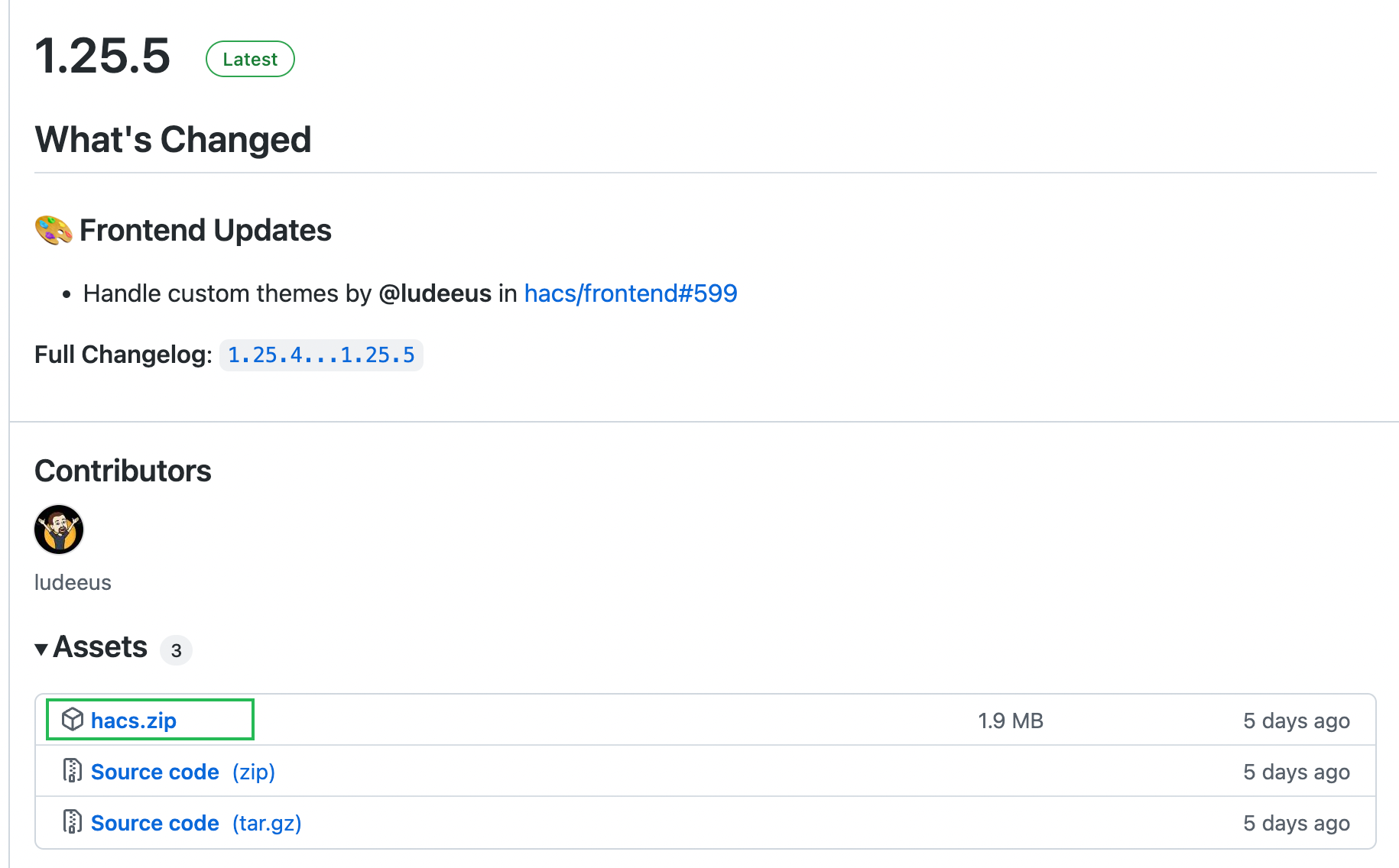
前面我们已经将 docker 容器的 /config 目录映射到群晖的 /docker/homeassistant 目录下面了,所以下面之需要在这个目录下新建www和custom_components两个目录,并将刚刚解压出来的hacs目录复制到/docker/homeassistant/custom_components/目录下就可以了。
custom_components是存放自定义组件的目录。
等待文件传输完成,在群晖的 Docker 套件中重启 HA。
再次登录 HA,点击侧边栏配置,选择设备与服务,新页面的第一个选项卡就是集成。
点击右下角的添加集成按钮,搜索HACS,就能找到刚刚解压的插件了。
选中后有四个多选框需要勾选,相当于使用须知,全部勾选后提交。
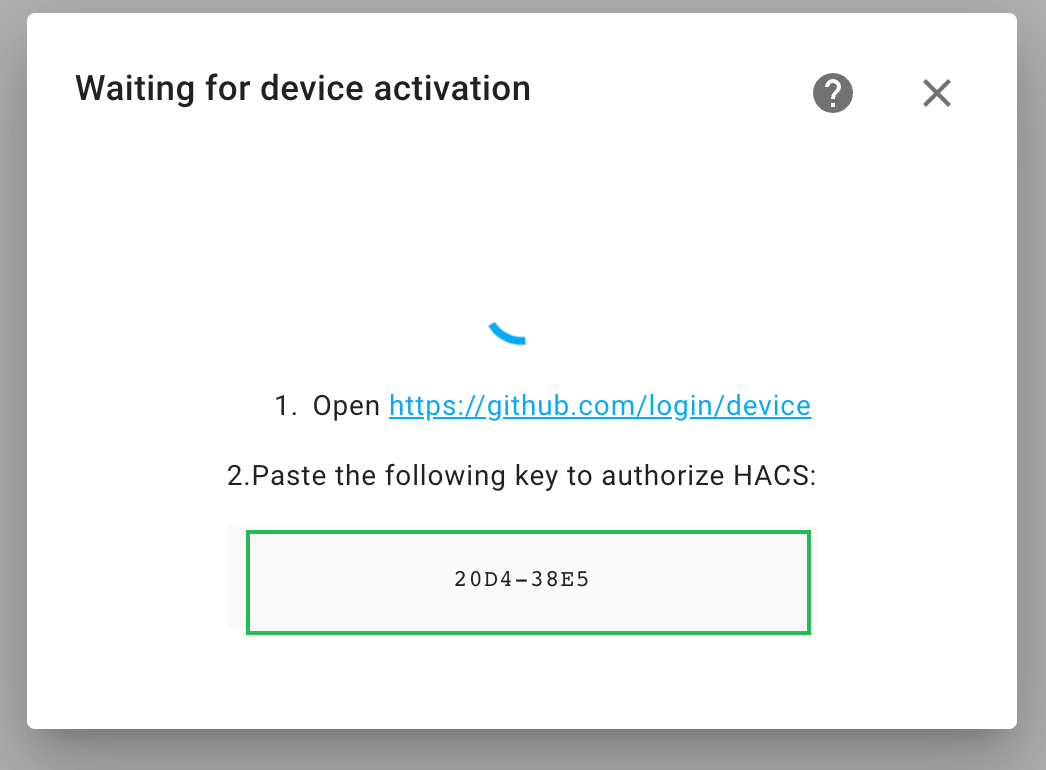
新的对话框的灰底方框中有一个授权码,复制后再打开上方的链接,并把授权码粘贴到新的页面里(需要先注册并登录 Github)。

在成功获得 Github 授权后,还需要配置一下 HACS 的所在区域,然后点击完成,就可以在侧边栏看到HACS了。
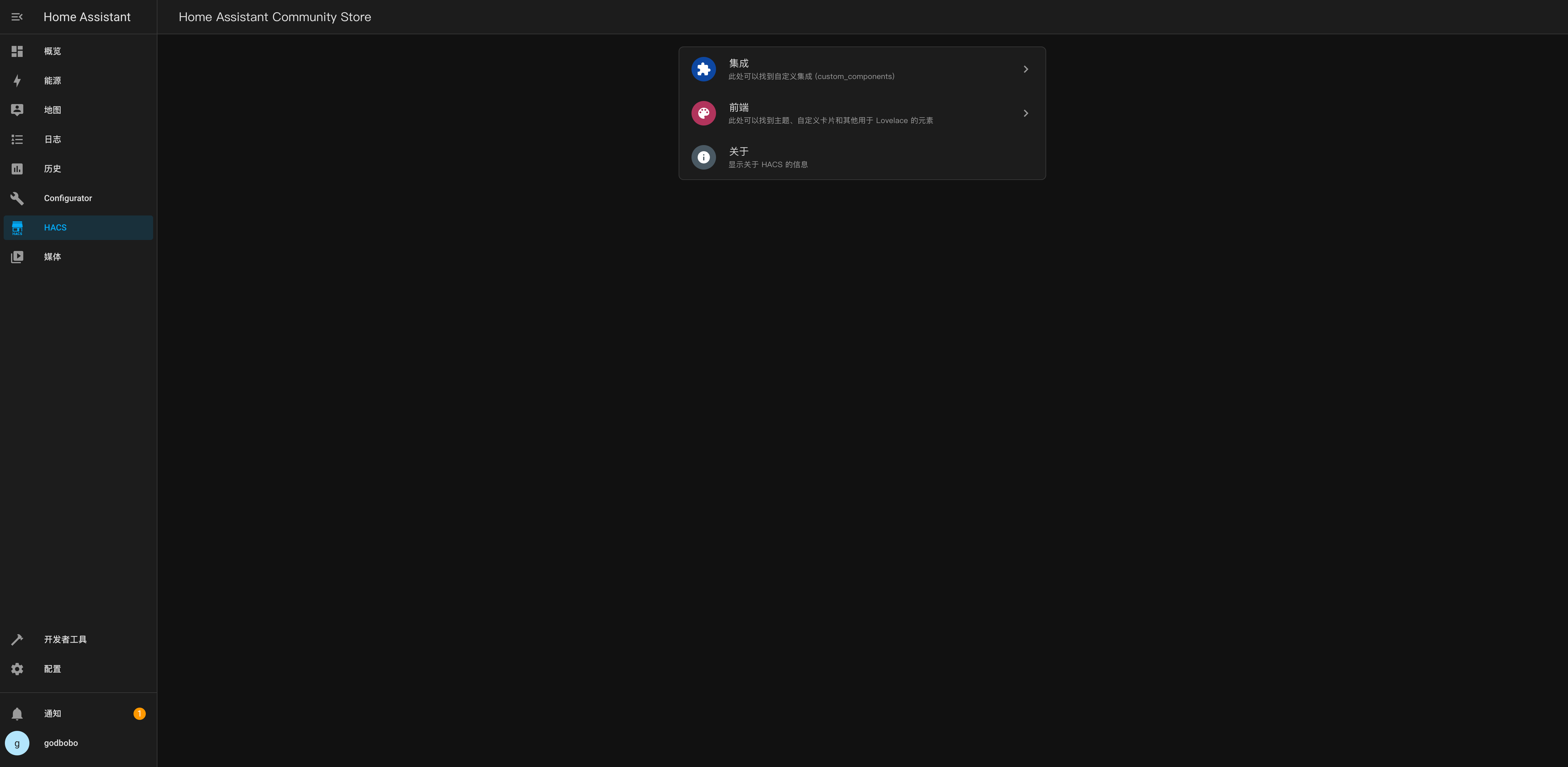
通过 HACS 查找并下载插件
点击侧边栏的 HACS,选择集成,在新页面点击右下角的浏览并下载存储库按钮。
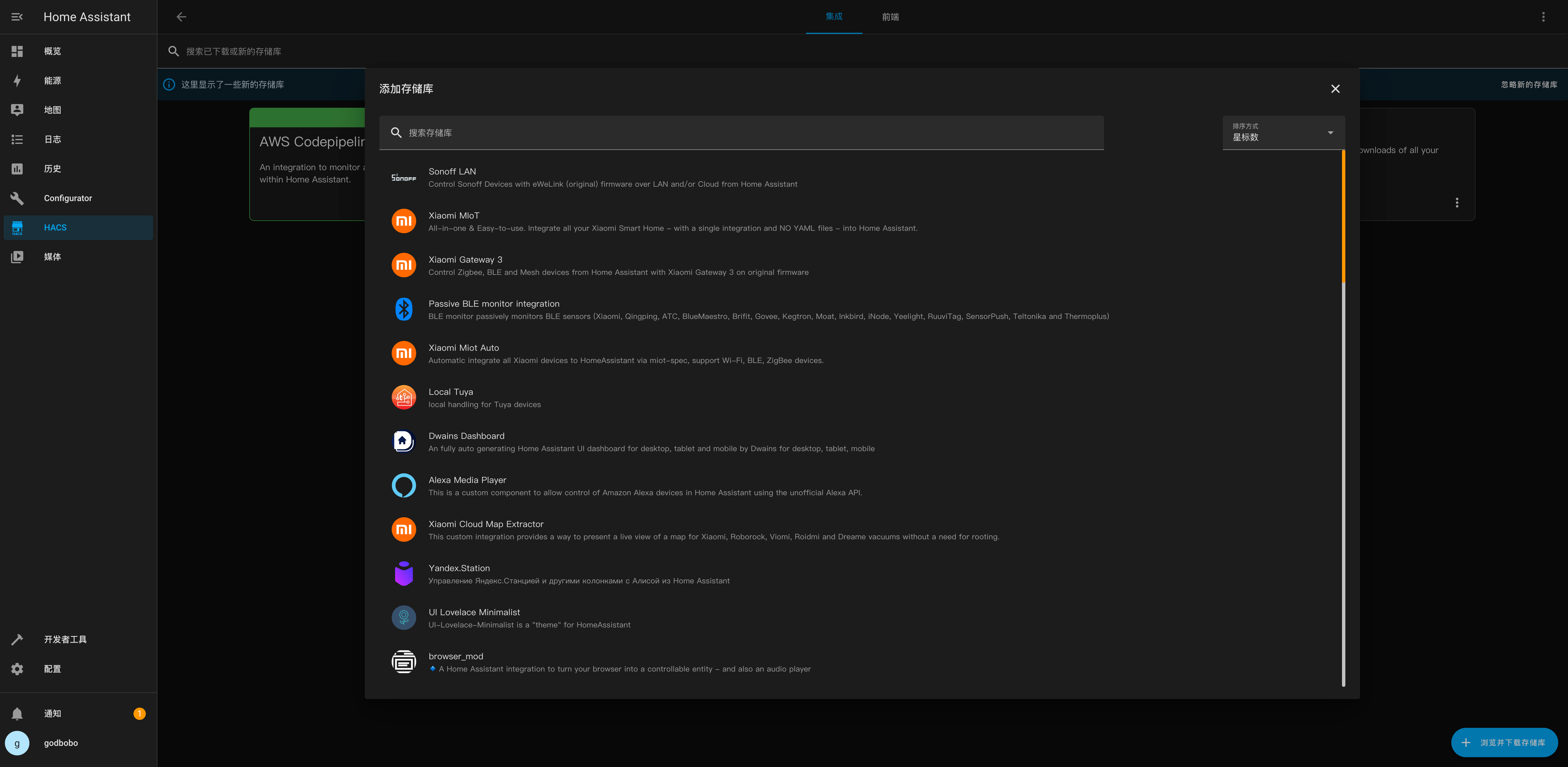
对话框里会有一些推荐的插件,如果明确知道自己需要的插件,还可以通过搜索栏进行搜索。
随便点开一个项目,稍等片刻会显示这个项目的介绍以及安装使用说明,如果网络环境好的话,可以点击右下角通过 HACS 下载此存储库按钮来安装,这是比较便捷的方式。

但网络环境较差的话,就只能通过左下角打开存储库按钮,先在 Github 打开这个项目的主页,再在右侧找到最新发布的压缩包,下载后手动放到custom_components 目录下面(和安装 HACS 的流程一样)。
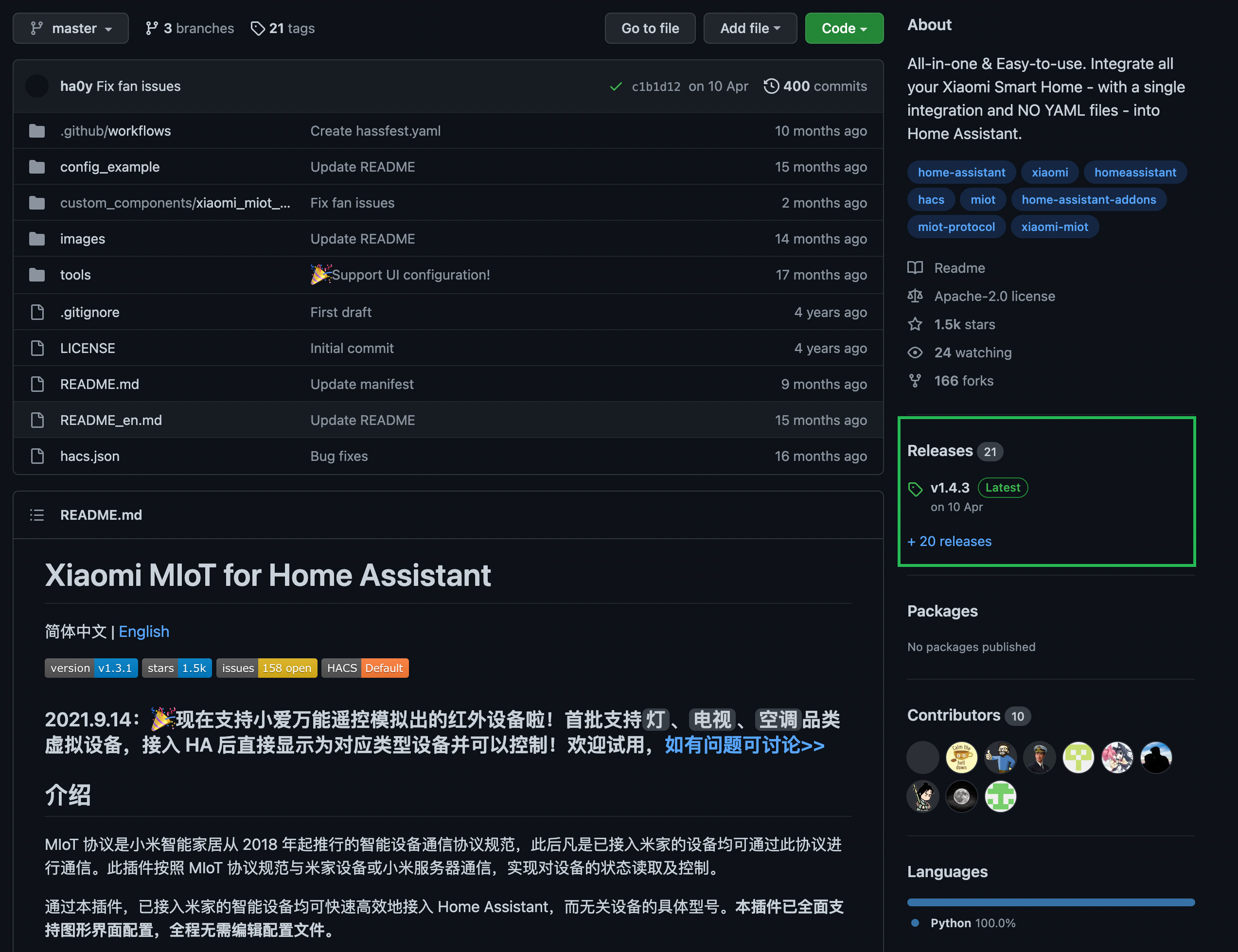
没办法,谁让 HACS 不是咱们的程序员开发的呢?只能发扬中国人民艰苦奋斗的精神,麻烦一点手动安装了。
插件推荐
插件虽多,适合自己去用的,却不一定有多少。
Xiaomi MIoT for Home Assistant
米家的协议似乎更新过一个版本,安装这个插件之后,大部分米家设备应该都可以通过 HA 控制了。
安装方式:
- 下载插件 zip 压缩包(该链接始终为最新版本)。
- 依次打开压缩包中的
xiaomi_miot_raw-master/custom_components文件夹。 - 将该文件夹中的
xiaomi_miot_raw文件夹拷贝至自己 HA 安装目录的custom_components文件夹。 - 重新启动 Home Assistant。
重启完成后,在系统配置的集成列表中搜索并添加MIOT,建议通过小米账号登录,能直接将米家配置好的设备添加到 HA 中。
重启 HA 的方法,一种是通过重启 docker 容器完成,另一种是直接在网页中,选择 配置 - 系统 - 重新启动 完成。
Home Assistant Configurator
在配置 HA 的过程中,难免要修改 HA 的配置文件configuration.yaml,由于前面已经配置过 docker 容器的配置目录映射,可以通过 SMB 或 WebDav 连接到群晖,然后通过编辑器修改文件。
但这毕竟还是有些麻烦的,此时可以通过这个插件开一个网页服务,直接在网页中编辑 HA 的配置文件。
如果同时还安装的有 HA Supervisor,则可以忽略此插件,因为它和 HA Supervisor 自带的 file editor 不能说类似,只能说一毛一样。
在 HA 侧边栏点击自己头像,在页面最下方的长期访问令牌中创建令牌,输入令牌名HA-fileEditor后,复制得到的令牌。
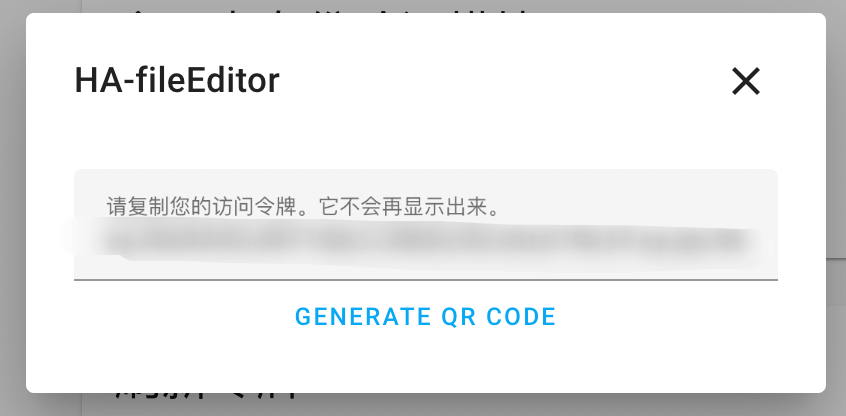
打开hass-configurator 发布页面下载最新版本并解压,编辑hass-configurator-0.4.1/hass-configurator/configuration.yaml,将刚才的令牌粘贴到此处。

然后将hass-configurator-0.4.1/hass-configurator/目录复制到群晖的/docker/homeassistant/custom_components/目录下面。
在群晖的文件管理器中下载/docker/homeassistant/configuration.yaml并添加以下内容后重新上传到原目录,需要修改 url 的 IP 地址为群晖的 IP 地址,端口号保持不变。
panel_iframe:
configurator:
title: Configurator
icon: mdi:wrench
url: http://192.168.124.20:3218
重启 HA 后,侧边栏就出现了 Configurator 菜单,但此时还不能使用,因为它是一个后台服务,需要用 SSH 连接群晖,将其启动。
进入/volume1/docker/homeassistant/custom_components/hass_configurator目录后,输入./configurator.py启动服务,此时就可以在 HA 中进入文件编辑页面了。
如果服务无法启动,尝试
chmod +x configurator.py来为脚本添加运行权限。
但这只是临时运行的服务,会话断开后就停止了,所以我们需要将其加入开机自启动服务中。
输入命令vim /etc/systemd/system/ha-configurator.service创建一个新的服务,粘贴以下内容:
[Unit]
Description=Home Assistant Configurator
After=network-online.target
[Service]
Type=simple
User=%i
WorkingDirectory=/volume1/docker/homeassistant
ExecStart=/volume1/docker/homeassistant/custom_components/hass_configurator/configurator.py
[Install]
WantedBy=multi-user.target
重新加载守护程序:
sudo systemctl --system daemon-reload
开启开机自启:
sudo systemctl enable ha-configurator
立即启动服务:
sudo systemctl start ha-configurator

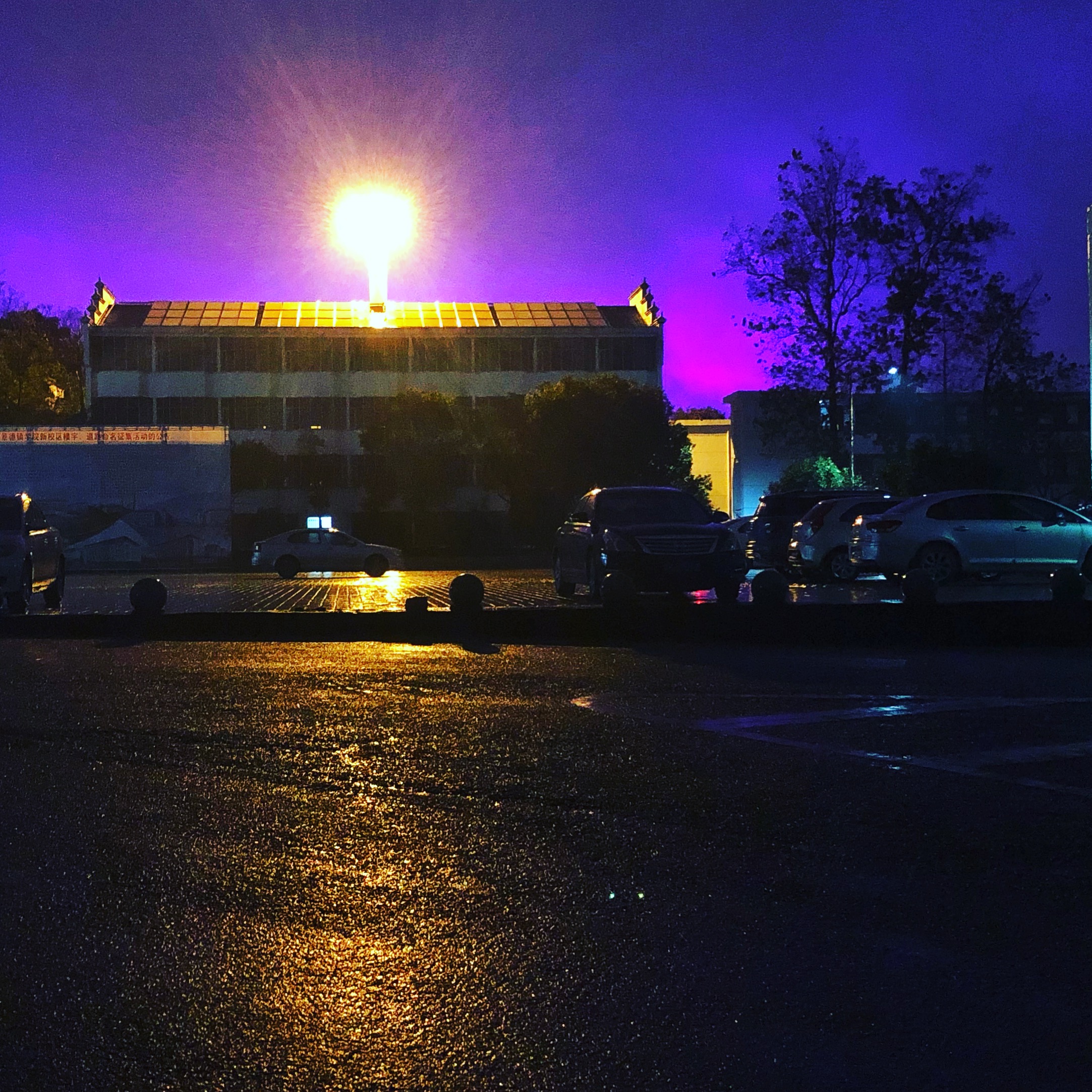

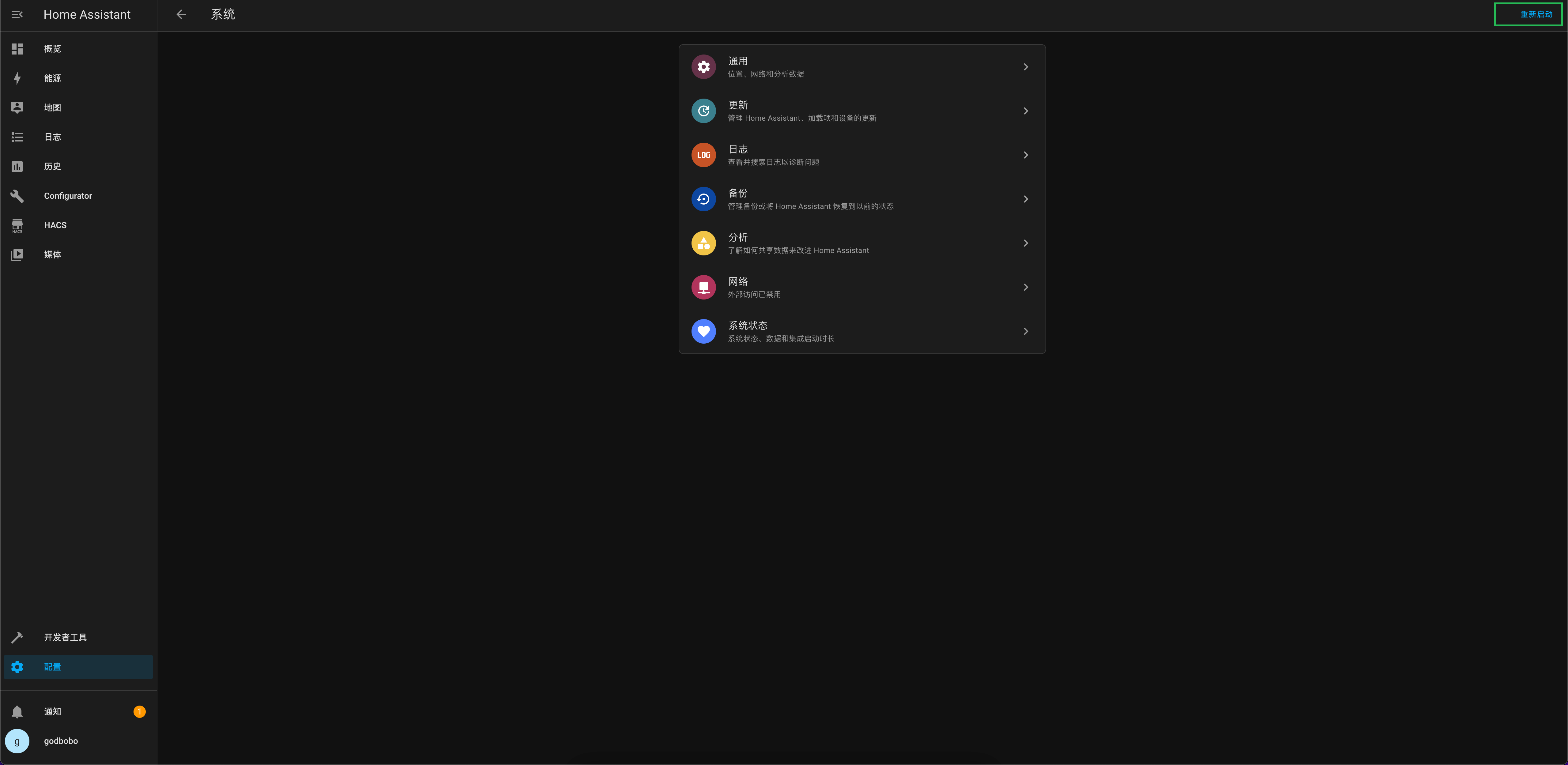
评论区